Windows 10 versiyasini xatosiz qanday yangilash kerak (Anniversary Update-ni o'rnatish)
- Ma'lumotlaringizni zaxiralang
- Ixtiyoriy tashqi qurilmalarni ajratib oling
- Kompyuter sozlamalarini eslab qoling
- Qarama-qarshi bo'lishi mumkin bo'lgan ilovalarni olib tashlang
- Xavfsizlik dasturini o'chiring
- Yangilanishni bloklamang
- Toza o'rnatish
Mumkin bo'lgan xatolarsiz Windows 10 Anniversary Update-ga muvaffaqiyatli tizim yangilanishini amalga oshirish uchun bir nechta oddiy qoidalar . Turli xil apparat konfiguratsiyasiga ega 350 milliondan ortiq qurilmalarda benuqson va aniq ishlaydigan operatsion tizimni yaratish oson ish emas. Shuning uchun xatolarga yo'l qo'ymasdan Windows 10 Anniversary Update tizimiga muvaffaqiyatli yangilashni amalga oshirish uchun yana bir nechta qoidalar mavjud. Tarkibi:
- Ma'lumotlarning zaxira nusxasini yarating.
- Ixtiyoriy tashqi qurilmalarni ajratib oling.
- Kompyuter sozlamalarini eslab qoling.
- Qarama-qarshi bo'lishi mumkin bo'lgan ilovalarni olib tashlang.
- Xavfsizlik dasturini o'chiring.
- Yangilanishni bloklamang.
- Toza o'rnatishni amalga oshiring.
Ma'lumotlaringizni zaxiralang
Yubiley yangilanishi - bu tizimdagi ko'plab o'zgarishlarni o'z ichiga oladigan muhim yangilanish. Shuning uchun, uni amalga oshirishdan oldin, tashvishlanish yaxshiroqdir ma'lumotlarni zaxiralash yoki kompyuter tizimingiz.
Agar biron bir nosozlik yuz bersa, bunday zaxira nusxasi sizni qayta sug'urta qiladi. Zaxira tizimidan foydalanib, har doim oldingi versiyasini tiklashingiz mumkin .
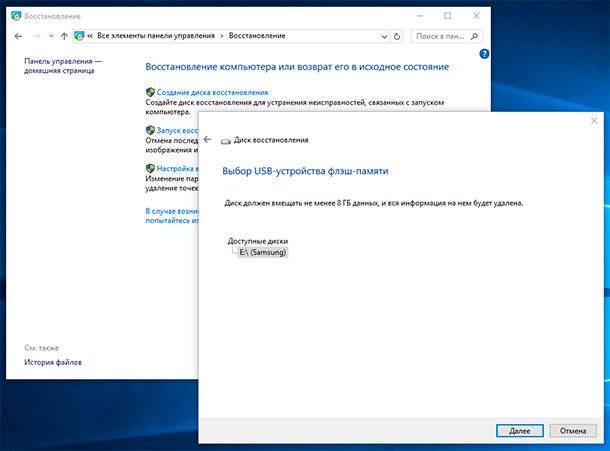
Ixtiyoriy tashqi qurilmalarni ajratib oling
Katta operatsion tizim yangilanishlarini o'rnatayotganda, turli xil periferik qurilmalarni o'chirib qo'yish yaxshiroq, chunki ular ko'pincha yangilanishlarni o'rnatish yoki boshqa operatsion tizimlarni o'rnatgandan so'ng ular bilan bog'liq muammolarga olib keladi. Bular Bluetooth qurilmalari, printerlar, skanerlar, tashqi xotira muhiti va boshqalar bo'lishi mumkin. Yangilanishlarni o'rnatish jarayonida sizga sichqoncha va klaviatura, internet aloqasi va monitor kerak bo'ladi.
Kompyuter sozlamalarini eslab qoling
Ba'zan, yangilanish natijasida operatsion tizim kompyuter sozlamalarini saqlamaydi. Shuning uchun, agar kerak bo'lsa, ularni qayta tiklash uchun yangilanishdan oldin sozlamalar kompyuterda qanday amalga oshirilganiga e'tibor bering. Bu shaxsiylashtirish sozlamalariga ham, operatsion tizimning boshqa umumiy parametrlariga ham tegishli.
Qarama-qarshi bo'lishi mumkin bo'lgan ilovalarni olib tashlang
Yuqorida aytib o'tilganidek, ba'zan o'rnatish paytida Windows 10 yilligi yangilanishi , ziddiyatli dasturlarda muammolar bo'lishi mumkin. Shuning uchun, agar siz foydalanmaydigan yoki operatsion tizimning yangi versiyasiga zid keladigan dasturlar kompyuteringizda o'rnatilgan bo'lsa, ularni olib tashlang.
Xavfsizlik dasturini o'chiring
Kompyuterda antivirus dasturidan foydalanish foydalanuvchi ma'lumotlarining xavfsizligi nuqtai nazaridan juda muhimdir. Ammo operatsion tizimning yangilanishlarini o'rnatishda bunday dasturlar ham muammolarga olib kelishi mumkin.
Agar kompyuteringiz foydalanayotgan bo'lsa Windows Defender , Parametrlar / Yangilash va Xavfsizlik / Windows Defender-ga o'ting va real vaqt rejimida himoyani o'chiring .
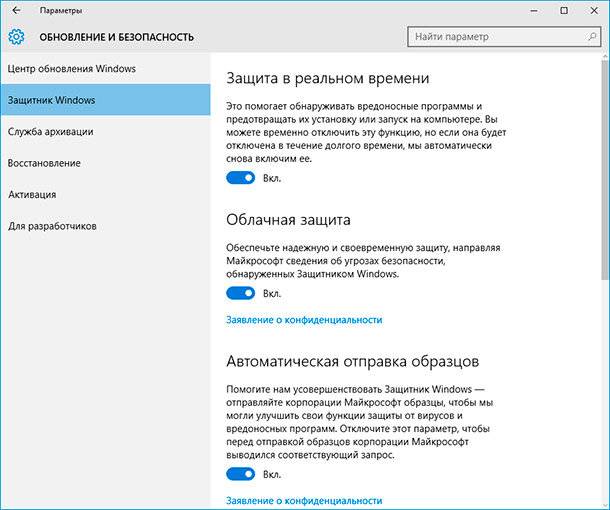
Windows Firewall-ni o'chirib qo'ying, bu Windows-ning 1607-versiyasida muvaffaqiyatsiz o'rnatilishiga olib kelishi mumkin. Buning uchun Boshqarish paneli / Windows Xavfsizlik devori / O'zgartirish xabarnomasi sozlamalariga o'ting va Windows Xavfsizlik devorini o'chiring .
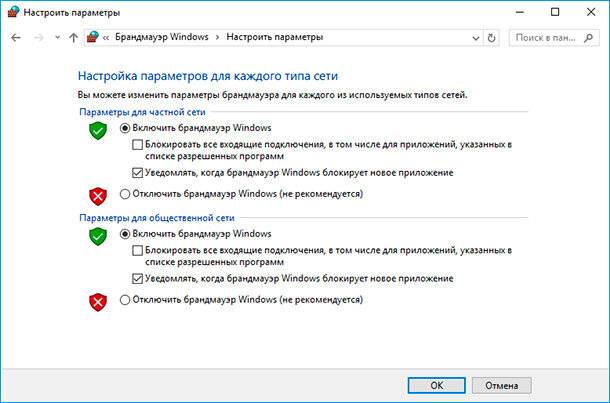
Yangilanishni bloklamang
Agar siz Windows 10 Pro-dan foydalanayotgan bo'lsangiz, yangilanishni yuklab olish operatsion tizim tomonidan bloklanmaganligiga ishonch hosil qiling. Buni amalga oshirish uchun Variantlar / Yangilash va Xavfsizlik / Kengaytirilgan parametrlarga o'ting va "Yangilanishni kechiktirish" funktsiyasi o'chirilganligiga ishonch hosil qiling.
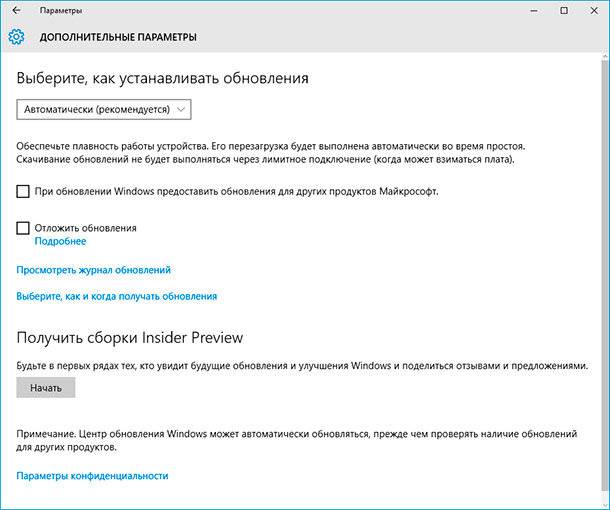
Cheklangan ulanish, shuningdek, yangilanishlarni yuklab olishga ruxsat bermasligi mumkin, shuning uchun bu xususiyat ham yaxshi. Buning uchun Sozlamalar / Tarmoq va Internet / Wi-Fi / Kengaytirilgan sozlamalarga o'ting va ushbu xususiyatni o'chiring.
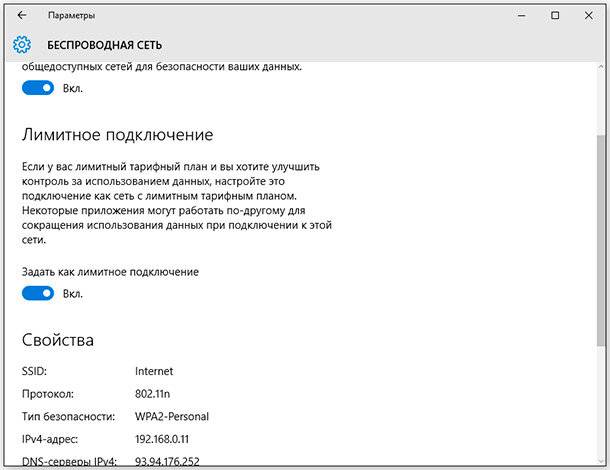
Toza o'rnatish
Agar siz muammolarni hal qilishda tavsiya etilgan barcha echimlarni sinab ko'rsangiz va xatolarni tuzatsangiz va Anniversary Update-ni o'rnatish bilan bog'liq muammo hal qilinmasa, unda ushbu yangilanishni o'rnatishda qolgan yagona variant bu Windows 10 Anniversary Update-ning toza o'rnatilishi.
Buning uchun rasmni Windows 10 Anniversary Update-dan yuklab oling va yangilangan operatsion tizimning ushbu versiyasidan o'rnating.